Как скачать и установить драйверы принтера Canon на Windows 11

Вы приобрели обновленный ПК, работающий на последней операционной системе Windows 11, и задаетесь вопросом, как получить драйверы для вашего принтера Canon? Если да, то вы не одиноки, так как множество пользователей ищут способы скачать и установить последние драйверы принтера Canon на свои ПК с Windows 11.
В этом руководстве мы покажем вам несколько различных методов, которые помогут вам скачать драйверы принтера Canon на ваш ПК с Windows 11, а также как можно установить их безопасно. Давайте перейдем к делу.
Будет ли работать драйвер принтера Canon для Windows 10 на моем ПК с Windows 11?
Некоторые люди испытывают недоумение относительно того, могут ли они запустить драйвер принтера Canon для Windows 10 на своем ПК с Windows 11.
Если у вас есть это недоумение, то хотим вам сказать, что да, вы абсолютно можете без каких-либо проблем запускать и устанавливать драйвер принтера Canon для Windows 10 на своем ПК с Windows 11.
Это связано с тем, что Windows 11 построена на прочных основах Windows 10, и большинство драйверов Windows 10 работают вполне нормально на Windows 11.
Как скачать драйверы принтера Canon на Windows 11?
1. Используйте официальный сайт
- Перейдите на официальный сайт Canon.
-
В выпадающем меню Совместимая операционная система выберите Windows 11.
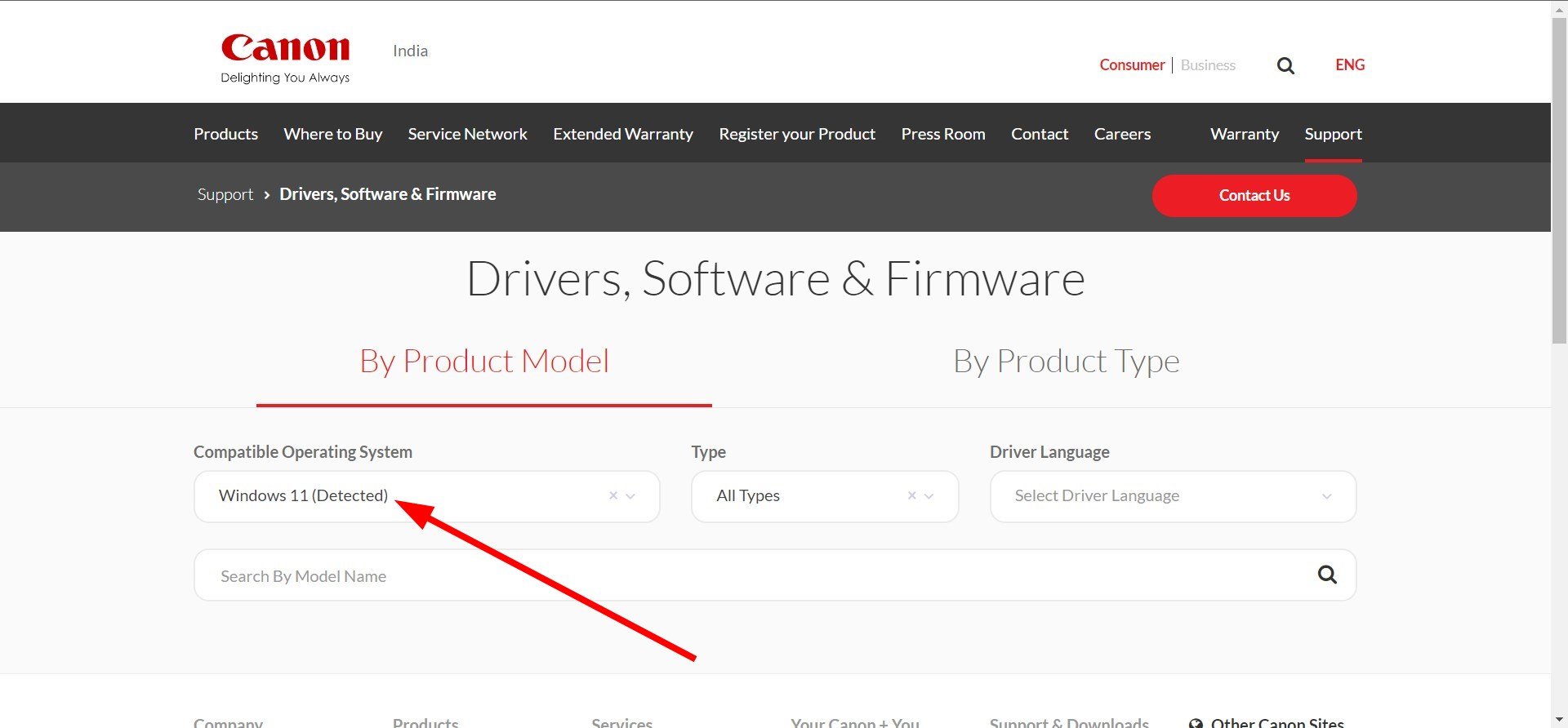
-
В выпадающем меню Тип выберите Драйвер.
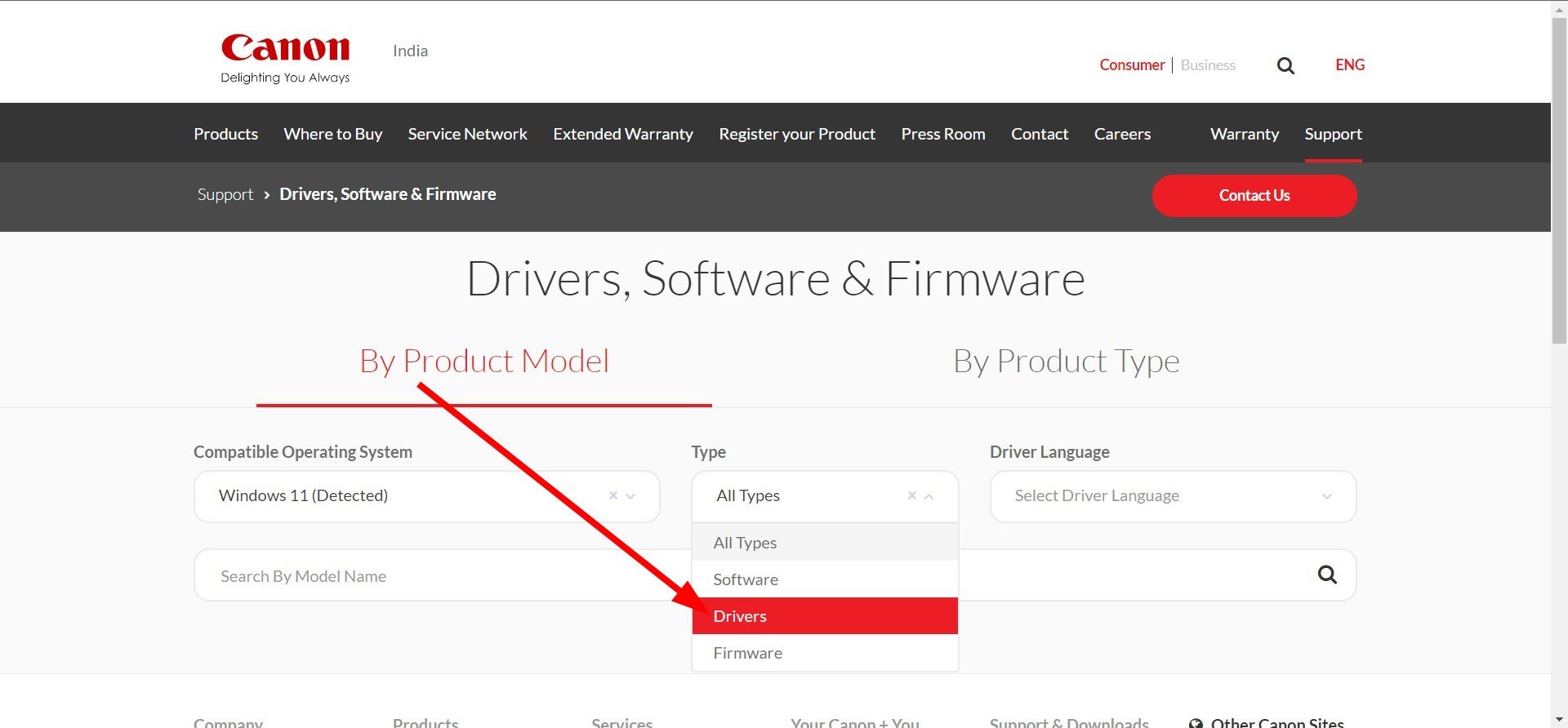
-
В выпадающем меню Язык драйвера выберите Английский.
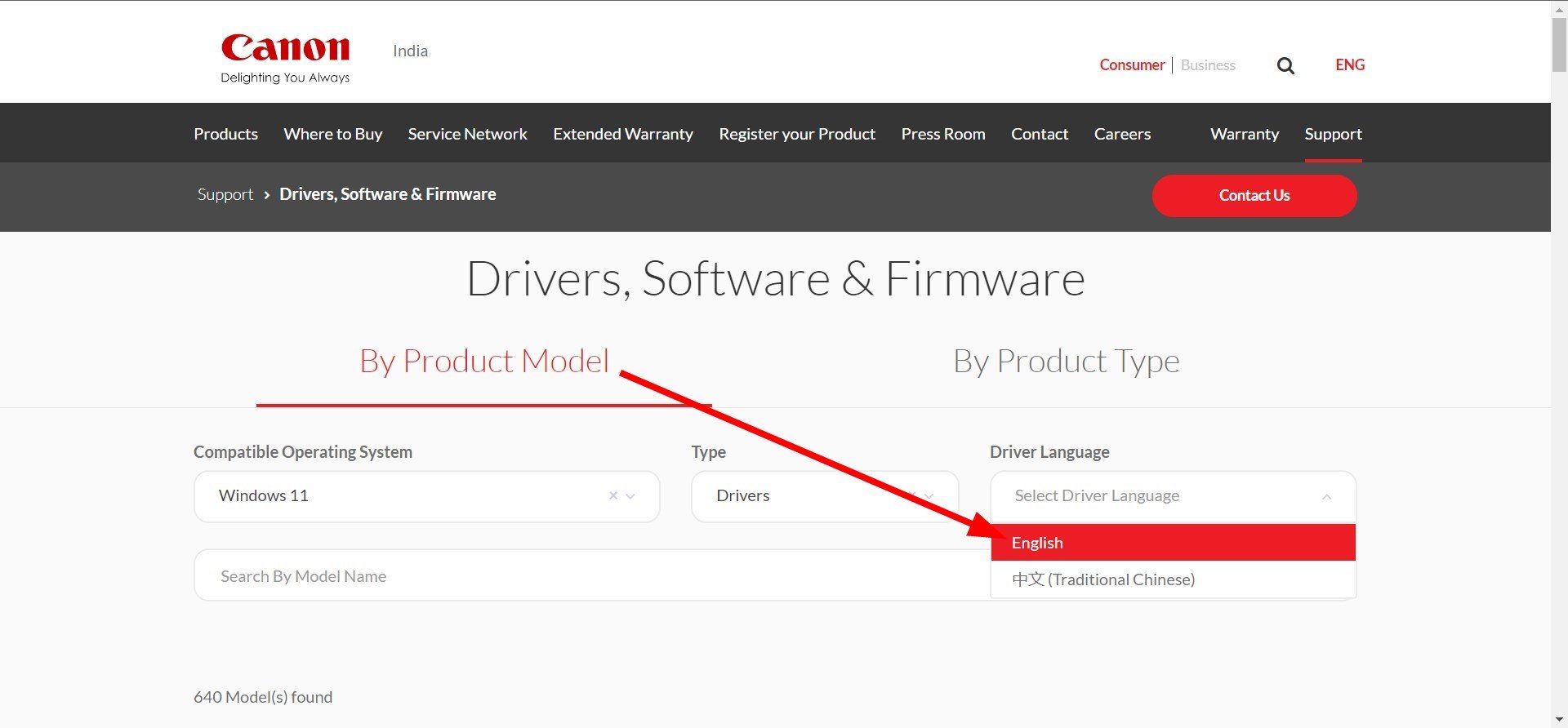
- Страница перезагрузится.
-
Выберите модель принтера и нажмите на нее.
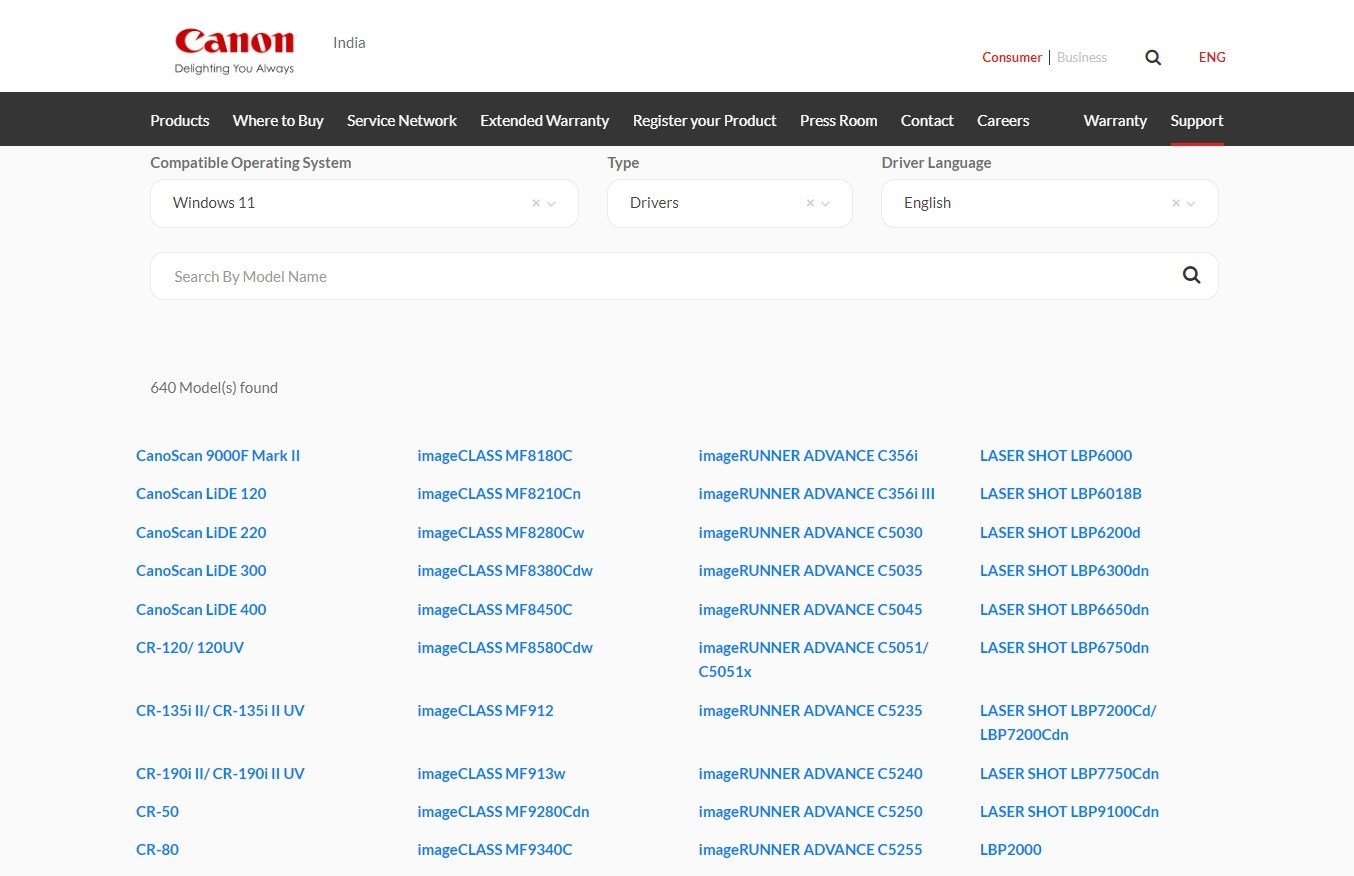
-
Нажмите на ссылку совместимого драйвера.
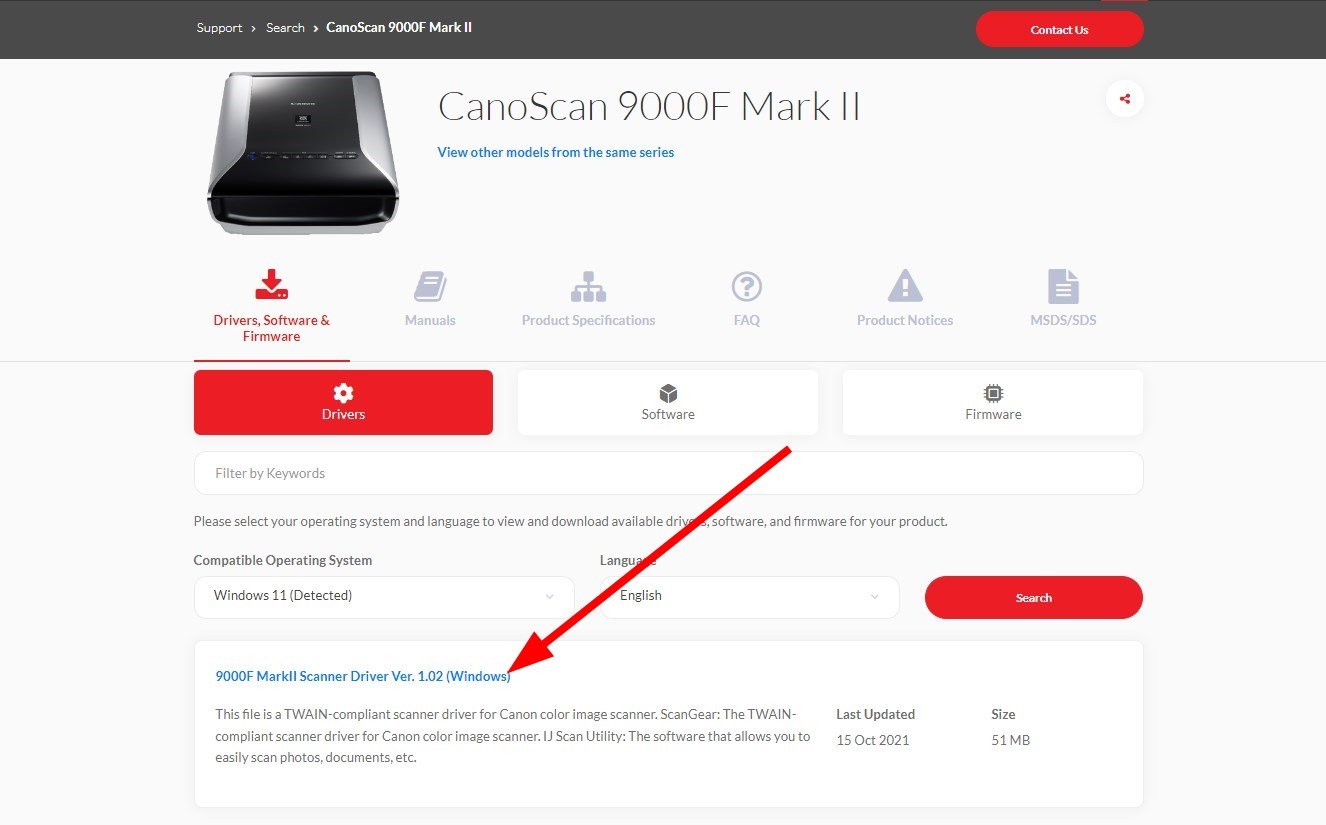
-
Нажмите кнопку Скачать, чтобы скачать EXE файл принтера Canon.
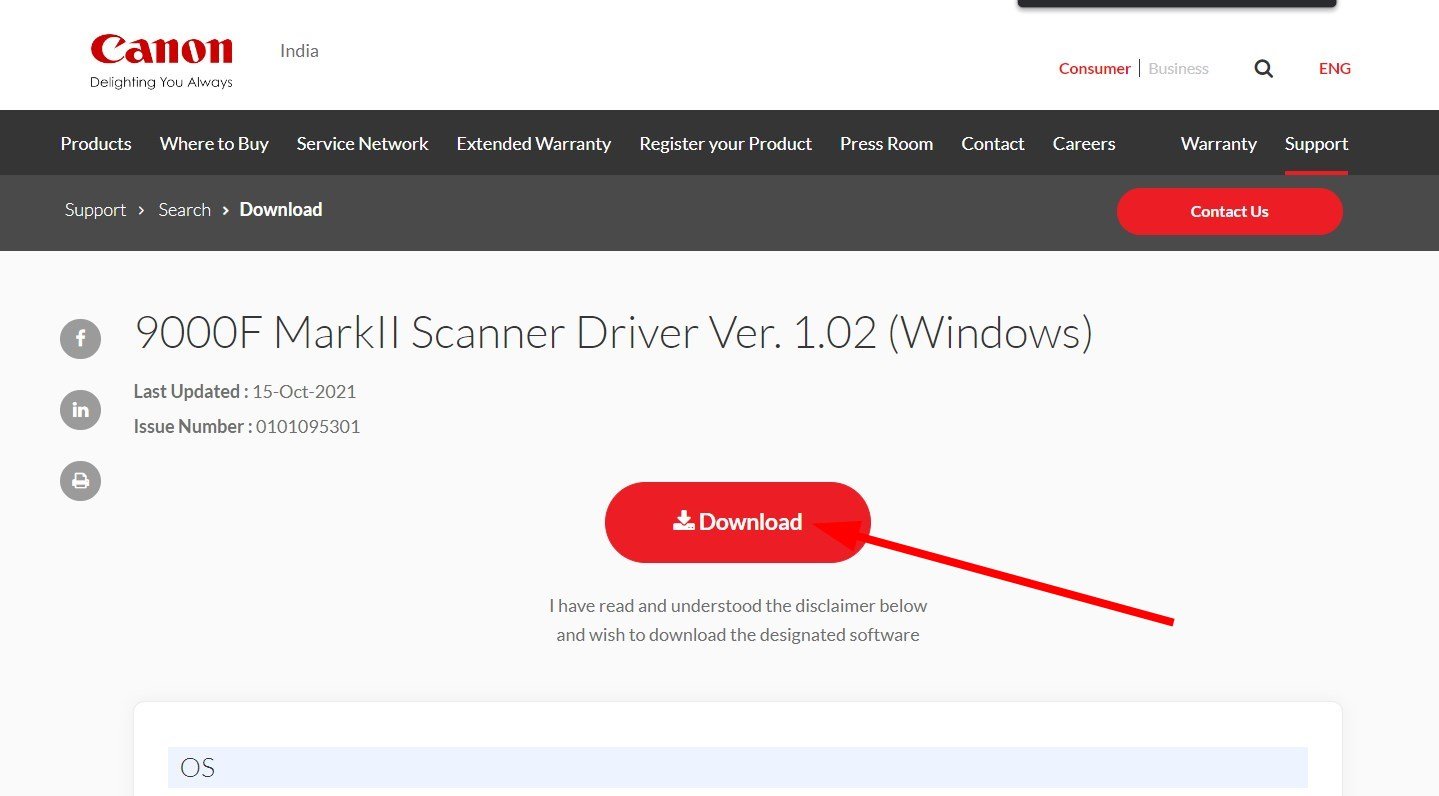
2. Используйте обновления Windows
- Нажмите клавиши Win + I, чтобы открыть меню Настройки.
-
Нажмите на Обновление Windows в левой панели.
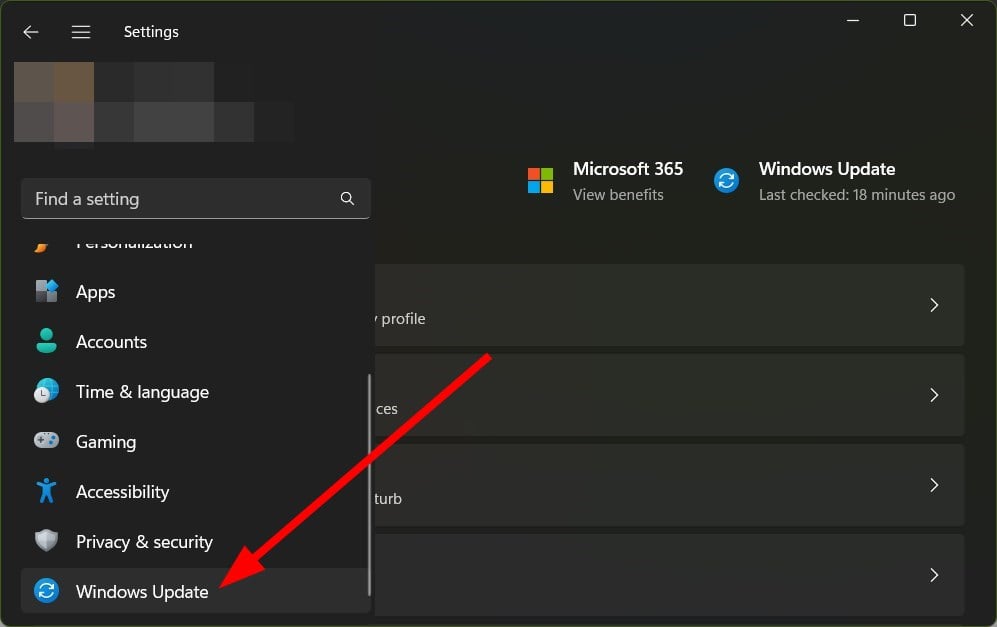
-
Нажмите на Дополнительные параметры.
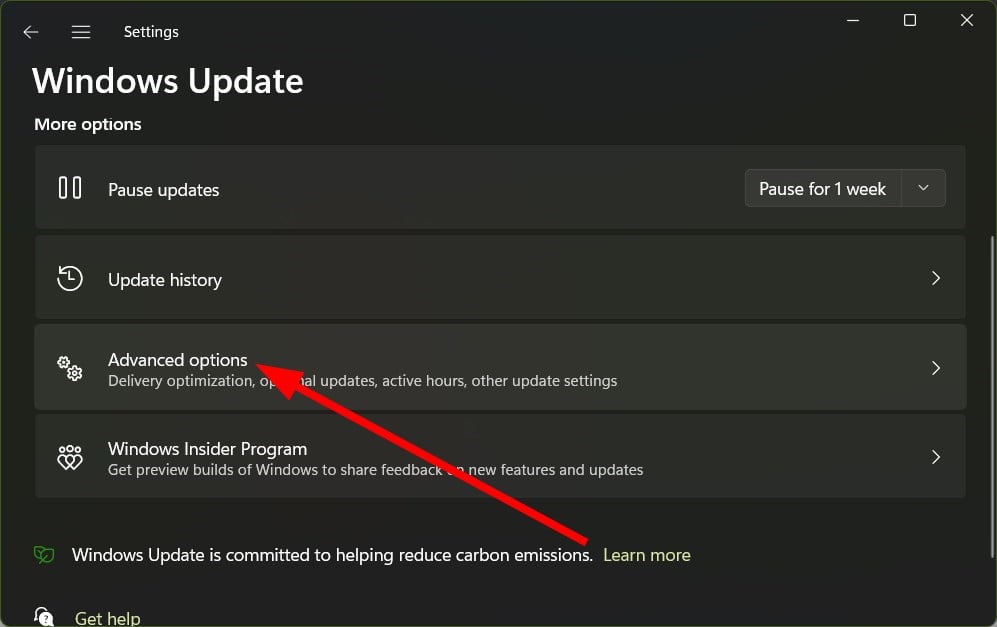
-
Выберите Дополнительные обновления в разделе Дополнительные опции.
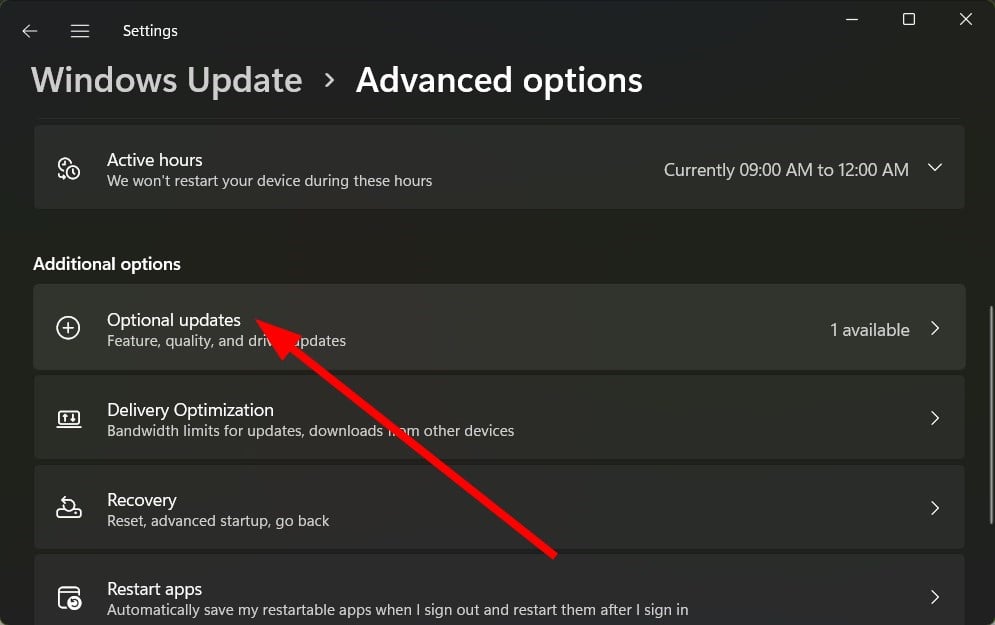
-
Нажмите на Обновления драйверов.
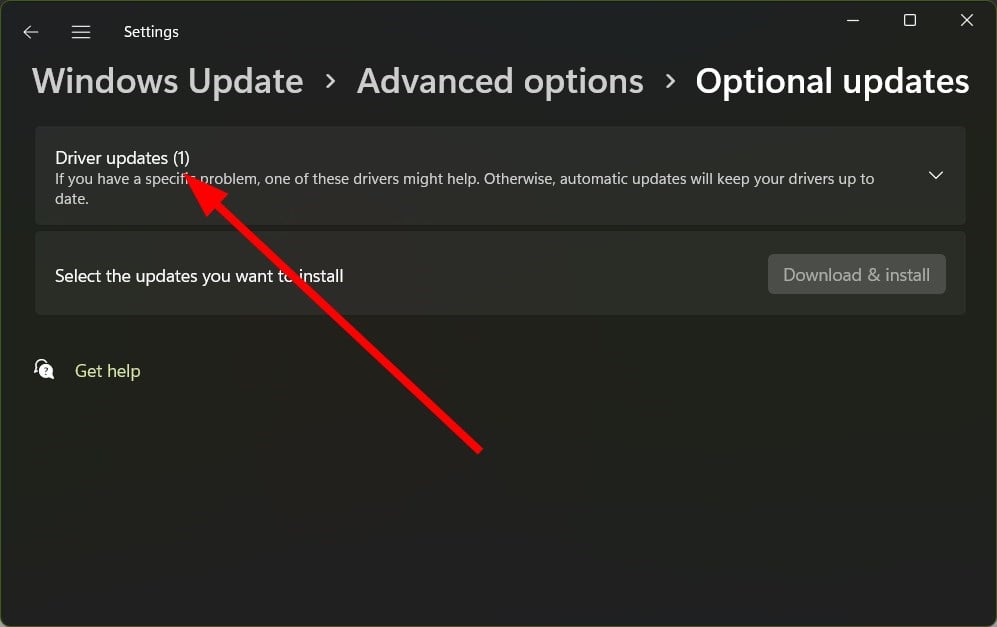
- Установите галочку рядом с драйвером принтера Canon и нажмите кнопку Скачать и установить.
3. Использование специализированного инструмента
- Скачайте и установите PC HelpSoft Driver Updater.
- Запустите программу.
- Подождите, пока программа завершит сканирование.
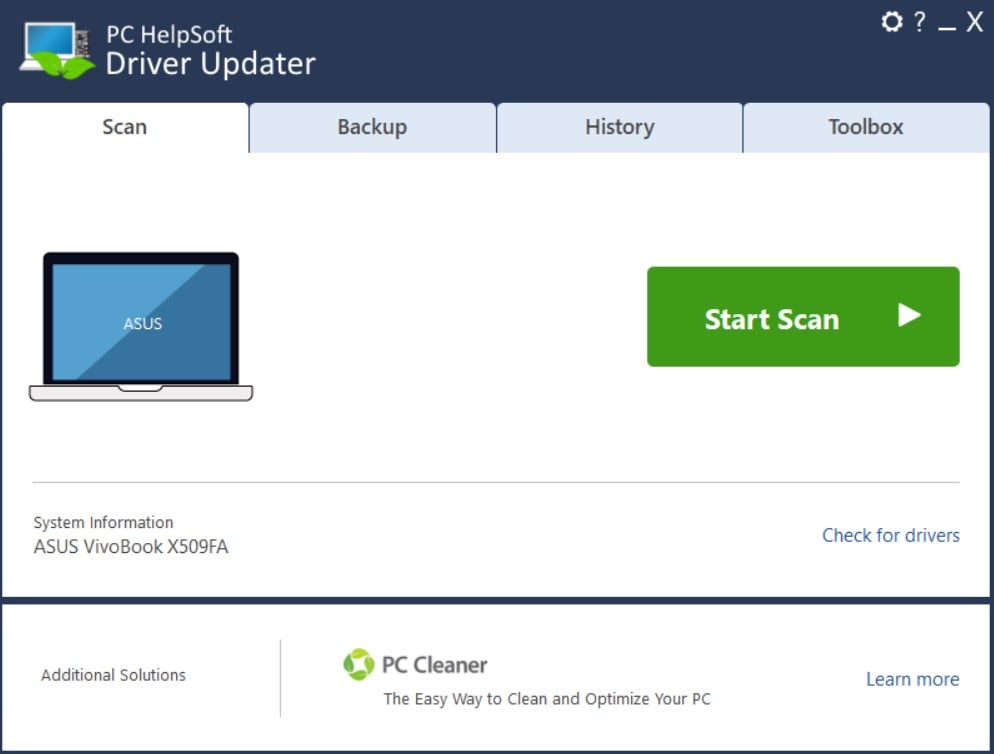
- Выберите драйверы, которые вы хотите скачать.
- Подождите, пока PC HelpSoft Driver Updater скачает выбранный драйвер Canon, который он обнаружил.
- Следуйте инструкциям на экране, чтобы установить программу.
- Перезагрузите ваш ПК.
Использование специализированного и рекомендованного инструмента, как этот, поможет вам упростить задачу обновления или исправления поврежденных файлов драйверов.
С PC HelpSoft Driver Updater вы можете не только обновлять драйверы на вашем ПК, но и помогать исправлять поврежденные драйвера, планировать сканирование драйверов для поддержания оптимальной производительности вашего ПК, создавать резервные копии драйверов, действовать как эффективный менеджер загрузок и многое другое.
Как установить драйверы принтера Canon на Windows 11?
- Запустите EXE файл.
- Файл начнет распаковываться.
- Откройте распакованную папку.
-
Откройте папку UFRII.
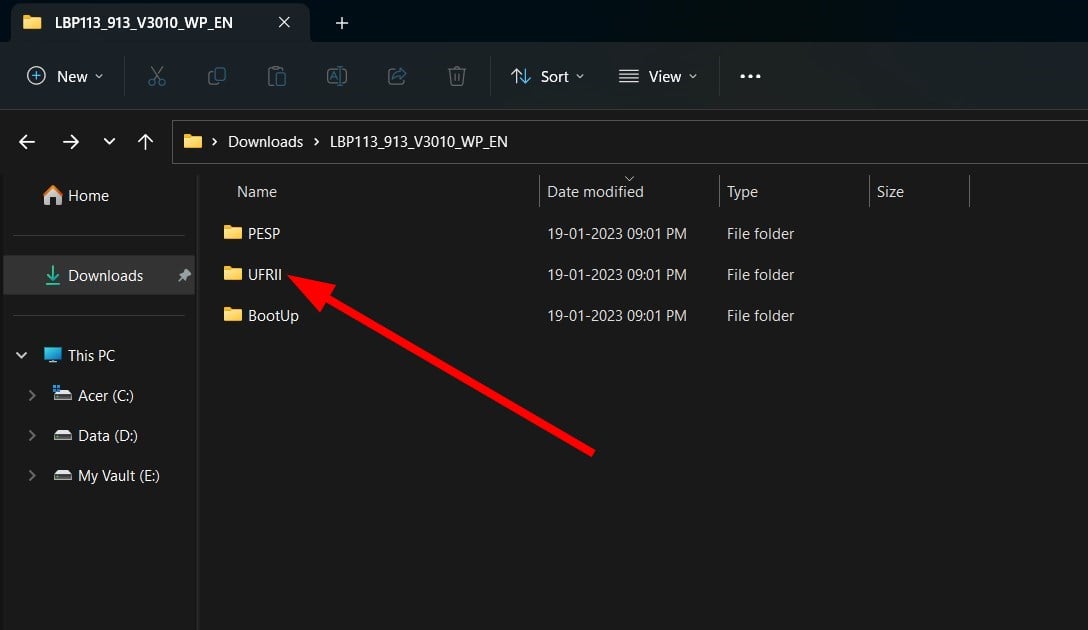
-
Дважды щелкните по папке x64.
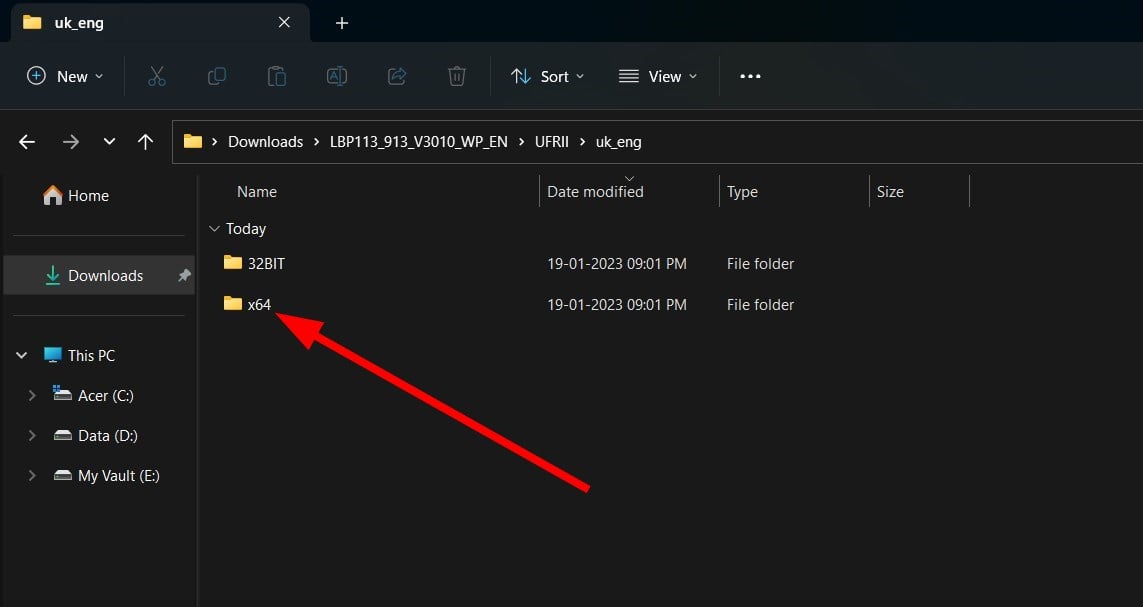
-
Дважды щелкните по файлу Setup.
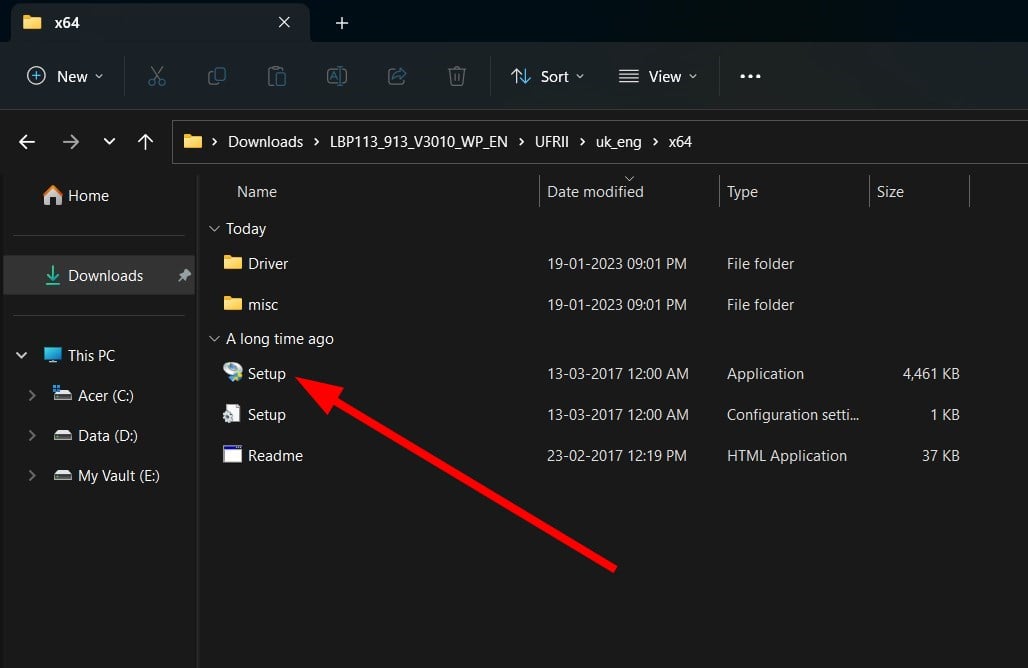
-
Нажмите Да на странице условий и соглашений.
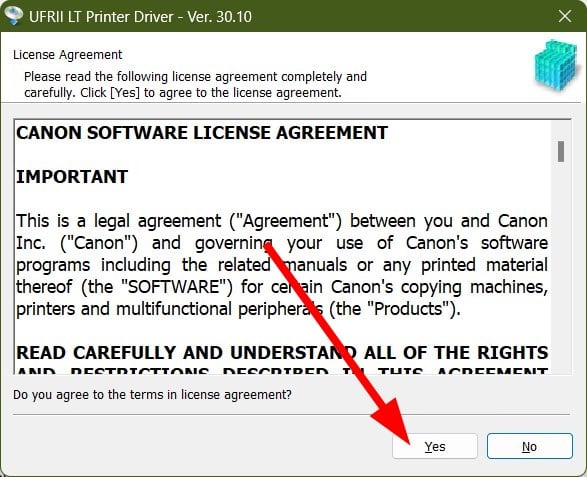
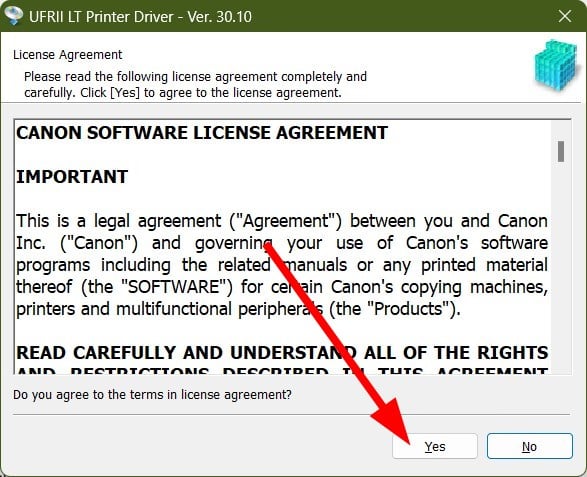
-
Выберите один из трех указанных вариантов;
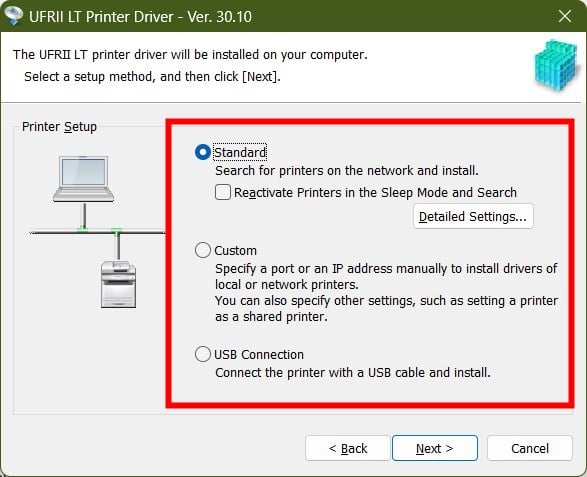
- Стандартный : Он будет искать в интернете и устанавливать последнюю версию драйвера.
- Пользовательский : Укажите порт или IP-адрес вручную для установки драйвера принтера.
- USB-соединение : Установите драйвер подключенного принтера.
- Нажмите Далее.
- В зависимости от выбранного вами варианта в Шаге 8 следуйте инструкциям на экране, чтобы установить принтер на ваш ПК.
Большинство принтеров поддерживают подключение и работу без установки. Однако лучше установить принтер, так как это также может исправить проблему с тем, что принтер не отвечает и т.д.
У нас есть полное руководство, которое поможет вам исправить проблему с тем, что принтер не отвечает в Windows для принтеров Canon, HP и EPSON.
Если у вас возникла проблема, когда Windows не может подключиться к принтеру, вы можете ознакомиться с нашим руководством и решить проблему.
Для пользователей, чьи принтеры по умолчанию печатают на обеих сторонах, вы можете обратиться к нашему руководству и быстро решить эту проблему.
У нас также есть полное руководство, которое объяснит, почему принтер не печатает действительный размер и как вы можете это исправить.
Для пользователей, которые ищут драйвер принтера для Canon LBP2900B для Windows 11, они могут ознакомиться с нашим специализированным руководством.
Если вы ищете лучшее программное обеспечение для печати фотографий, то вы можете ознакомиться с нашим отобранным списком приложений.
Сообщите нам в комментариях ниже, какой метод вы использовали для скачивания драйверов принтера Canon для Windows 11.













